Oppdatert mai 2024: Slutt å få feilmeldinger og senk systemet med optimaliseringsverktøyet vårt. Få den nå på denne koblingen
- Last ned og installer reparasjonsverktøyet her.
- La den skanne datamaskinen din.
- Verktøyet vil da fiks datamaskinen din.
Brukere av Windows Media Player gleder seg over luksusen av å spille favorittvideoene sine når som helst. Noen mennesker rapporterte imidlertid at de møter Windows Media Player feil når de prøver å spille av forskjellige videoformater som MOV, MP4 og andre formater. De ser feilen 0Xc00d36e5, som lyder:
Feilmeldingen "Kan ikke spille" vises: "Elementet kan ikke spilles av, vennligst innhent innholdet. 0Xc00d36e5.”
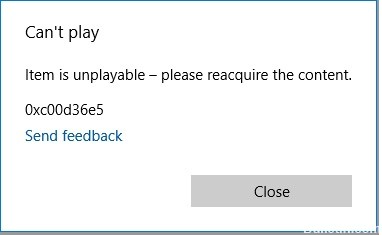
Det er forskjellige grunner til at mediespilleren din viser feilen 0Xc00d36e5. Du kan ha ødelagt Windows-registeret, slik at det forhindrer videoen din i å spille. Du kan også ha en skadet lagringsfil. Det er tilfeller når selve videoen er skadet, slik at du ikke kan fortsette. Du har kanskje ikke klart å laste ned videoen helt. Slett videoen og last den ned igjen. Noen videofiler er kanskje ikke kompatible med mediespilleren, så de kan ikke spilles av.
Hvordan reparere feil 0xc00d36e5:
Spill av videoen din i en annen mediaspiller.
Årsaken til at du ikke klarte å spille av videoen din, er kompatibiliteten med den eksisterende mediespilleren. Ikke alle videoformater kan spilles riktig i de fleste spillerne. Prøv å spille av videoen din i en annen mediespiller og se om den fungerer eller ikke. Hvis du ikke har en annen mediespiller, kan du laste ned på nettet og se om det fungerer for deg. Ellers kan du gjøre andre feilsøkingsmetoder nedenfor og sjekke om feilen fortsatt vedvarer.
Utfør DISM og SFC

Systemfilen din kan være skadet. En måte å reparere det på er å kjøre gjennom en systemfilkontroll.
- Åpne en Kjør-dialogboks ved å trykke Windows-tast + R.
- Åpne CMD-ledeteksten ved å skrive “cmd” i tekstboksen og trykk Ctrl + Shift + Enter.
- Skriv deretter følgende kommando og trykk Enter for å kjøre en SFC-skanning: sfc / scannow
- Vent til prosedyren er ferdig.
Mai 2024-oppdatering:
Du kan nå forhindre PC -problemer ved å bruke dette verktøyet, for eksempel å beskytte deg mot tap av filer og skadelig programvare. I tillegg er det en fin måte å optimalisere datamaskinen for maksimal ytelse. Programmet fikser vanlige feil som kan oppstå på Windows -systemer uten problemer - du trenger ikke timer med feilsøking når du har den perfekte løsningen på fingertuppene:
- Trinn 1: Last ned PC Repair & Optimizer Tool (Windows 10, 8, 7, XP, Vista - Microsoft Gold-sertifisert).
- Trinn 2: Klikk på "start Scan"For å finne Windows-registerproblemer som kan forårsake PC-problemer.
- Trinn 3: Klikk på "Reparer alle"For å fikse alle problemer.
- Etter SFC-skanningen, start DISM-skanningen ved å skrive: DISM / Online / Cleanup-Image / RestoreHealth.
- Vent til prosedyren er ferdig.
- Når du er ferdig, start datamaskinen på nytt og sjekk om problemene er løst.
Konverter videoen til et annet format
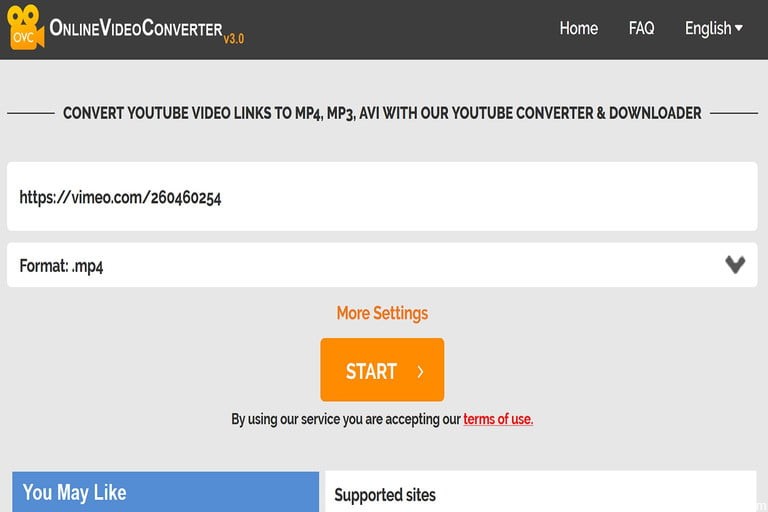
Konverter videoformater til MP4 slik at de lett blir kompatible med vanlig mediespiller.
- Åpne videokonverterer.
- Klikk på Velg filer for å velge en videofil som skal konverteres.
- Klikk på Åpne-knappen.
- Velg hvilke filer som skal konverteres, og klikk på Start for å starte konvertering.
- Lagre den konverterte MP4-videoen og sjekk om den spiller i mediespilleren.
Spill av videoen din i sikkermodus

- I Windows 10, gå til Innstillinger.
- Velg Oppdatering og sikkerhet, og klikk på Gjenoppretting.
- Se etter avansert oppsett og klikk på Start på nytt nå.
- Når datamaskinen starter på nytt, går du til Velg et alternativ og klikker på Feilsøk.
- Klikk på Avansert alternativ og velg Starup-innstillinger.
- Deretter velger du omstart.
- Lagre dine reparerte filer.
- Når datamaskinen starter på nytt, klikker du på F4 og starter datamaskinen i sikkermodus.
- Hvis videoen spilles av i sikkermodus, oppdater videodriverne.
- Endre deretter datamaskininnstillingene. Klikk på Innstillinger og gå til Apps.
- Klikk på videoavspilling og endre innstillingene.
Ekspert Tips: Dette reparasjonsverktøyet skanner depotene og erstatter korrupte eller manglende filer hvis ingen av disse metodene har fungert. Det fungerer bra i de fleste tilfeller der problemet skyldes systemkorrupsjon. Dette verktøyet vil også optimere systemet ditt for å maksimere ytelsen. Den kan lastes ned av Klikk her

CCNA, Webutvikler, PC Feilsøking
Jeg er en datamaskinentusiast og en praktiserende IT-profesjonell. Jeg har mange års erfaring bak meg i dataprogrammering, feilsøking og reparasjon av maskinvare. Jeg er spesialisert på webutvikling og database design. Jeg har også en CCNA-sertifisering for nettverksdesign og feilsøking.

